La méthode d'activation de Windows 11 dépend de la source du système et est divisée en deux types: activation automatique des licences numériques et entrée manuelle des clés du produit. 1. Si vous achetez un ordinateur à l'aide d'un canal authentique ou liez une licence numérique, connectez-vous au réseau et connectez-vous au compte Microsoft, le système s'activera automatiquement. Vous pouvez vérifier l'état dans "Paramètres → Système → à propos de → Activation"; 2. Si vous utilisez une version de vente au détail ou une touche OEM, vous devez saisir la page d'activation et saisir manuellement la touche, et la clé doit correspondre à la version système; 3. Si l'activation échoue, vous devez vérifier si la clé est réutilisée, si le réseau est normal, exécuter l'outil de dépannage ou essayer de se connecter à nouveau au compte Microsoft, mais il ne peut toujours pas être résolu. Vous pouvez contacter le service client Microsoft.

Il n'est en fait pas difficile d'activer Windows 11. La clé est la fa?on dont vous utilisez pour installer le système. Si vous avez acheté un ordinateur via des canaux authentiques ou si vous avez acheté vous-même une licence numérique ou une clé de produit, le processus d'activation est en fait très direct.

Activation automatique des licences numériques (la plupart des cas)
De nos jours, Windows 11 préinstallé sur de nombreux nouveaux ordinateurs est lié aux licences numériques. Tant que vous êtes connecté au réseau et connecté au système avec votre compte Microsoft, Windows s'activera automatiquement.

- Assurez-vous que vous êtes connecté au compte Microsoft avec la licence liée
- Vérifier la méthode: Paramètres → Système → à propos de → Activer pour voir si "activé" est affiché
- S'il n'est pas activé, vous pouvez essayer de cliquer sur "dépanner" pour le réparer
Dans ce cas, vous n'avez pas besoin d'entrer manuellement la clé et l'arrière-plan du système reconna?tra automatiquement la licence liée.
Activation manuelle à l'aide de la clé de produit
Si vous achetez une version commerciale de la clé ou d'une clé OEM (comme un système que vous avez assemblé par vous-même), vous devez saisir manuellement la clé pour l'activer.
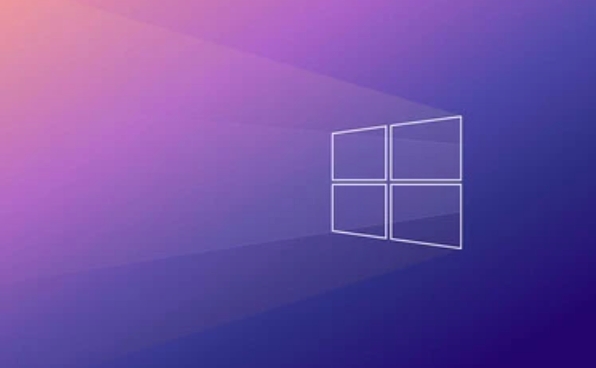
étapes de fonctionnement:
- Ouvrir les paramètres → Système → à propos de → Activer → "Modifier la clé du produit"
- Entrez la clé que vous avez achetée et suivez les invites à terminer
- Si la clé est valide, le système commencera le réseautage et l'activation
Remarque: La clé doit correspondre à votre version système, comme la version domestique, ne peut pas utiliser la version professionnelle de la clé.
Que dois-je faire si l'activation échoue?
Parfois, la bonne clé est entrée, mais le système montre toujours qu'il n'est pas activé. Pour le moment, vous pouvez vérifier à partir des aspects suivants:
- Confirmez que la clé a été utilisée plusieurs fois (en particulier les touches tierces bon marché)
- Vérifiez si le réseau est normal, car l'activation nécessite une vérification du réseau
- Essayez d'exécuter l'outil "Dépannage d'activation" (il y a une entrée sous la page d'activation)
- S'il s'agit d'un problème de licence numérique, vous pouvez essayer de vous connecter de votre compte Microsoft actuel et de vous reconnecter
Si tout ce qui précède n'a pas encore été résolu, vous devrez peut-être contacter le service client Microsoft pour un traitement ultérieur.
Fondamentalement, ces méthodes d'activation et ces problèmes communs ont été traités. L'ensemble du processus n'est pas compliqué, mais certains détails sont faciles à ignorer, tels que la liaison du compte et le type de clé. Tant que vous y faites attention, il peut généralement être activé en douceur.
Ce qui précède est le contenu détaillé de. pour plus d'informations, suivez d'autres articles connexes sur le site Web de PHP en chinois!

Outils d'IA chauds

Undress AI Tool
Images de déshabillage gratuites

Undresser.AI Undress
Application basée sur l'IA pour créer des photos de nu réalistes

AI Clothes Remover
Outil d'IA en ligne pour supprimer les vêtements des photos.

Clothoff.io
Dissolvant de vêtements AI

Video Face Swap
échangez les visages dans n'importe quelle vidéo sans effort grace à notre outil d'échange de visage AI entièrement gratuit?!

Article chaud

Outils chauds

Bloc-notes++7.3.1
éditeur de code facile à utiliser et gratuit

SublimeText3 version chinoise
Version chinoise, très simple à utiliser

Envoyer Studio 13.0.1
Puissant environnement de développement intégré PHP

Dreamweaver CS6
Outils de développement Web visuel

SublimeText3 version Mac
Logiciel d'édition de code au niveau de Dieu (SublimeText3)
 Correction de Windows 11 Google Chrome qui ne s'ouvre pas
Jul 08, 2025 pm 02:36 PM
Correction de Windows 11 Google Chrome qui ne s'ouvre pas
Jul 08, 2025 pm 02:36 PM
Correction de Windows 11 Google Chrome qui ne s'ouvre pas Google Chrome est le navigateur le plus populaire en ce moment, mais même cela nécessite parfois de l'aide pour ouvrir sur Windows. Suivez ensuite les instructions à l'écran pour terminer le processus. Après avoir terminé les étapes ci-dessus, lancez à nouveau Google Chrome pour voir si cela fonctionne correctement maintenant. 5. Supprimer le profil utilisateur Chrome Si vous rencontrez toujours des problèmes, il est peut-être temps de supprimer le profil utilisateur Chrome. Cela supprimera toutes vos informations personnelles, alors assurez-vous de sauvegarder toutes les données pertinentes. En règle générale, vous supprimez le profil utilisateur Chrome via le navigateur lui-même. Mais étant donné que vous ne pouvez pas l'ouvrir, voici une autre fa?on: allumez Windo
 Comment réparer le deuxième moniteur non détecté sous Windows?
Jul 12, 2025 am 02:27 AM
Comment réparer le deuxième moniteur non détecté sous Windows?
Jul 12, 2025 am 02:27 AM
Lorsque Windows ne peut pas détecter un deuxième moniteur, vérifiez d'abord si la connexion physique est normale, y compris l'alimentation, le plug-in et la compatibilité du cable et l'interface, et essayez de remplacer le cable ou l'adaptateur; Deuxièmement, mettez à jour ou réinstallez le pilote de carte graphique via le gestionnaire de périphériques et retirez la version du pilote si nécessaire; Cliquez ensuite manuellement "détection" dans les paramètres d'affichage pour identifier le moniteur pour confirmer s'il est correctement identifié par le système; Enfin, vérifiez si la source d'entrée de moniteur est commandée à l'interface correspondante et confirmez si le port de sortie de la carte graphique connecté au cable est correct. Suivant les étapes ci-dessus pour vérifier à son tour, la plupart des problèmes de reconnaissance à double écran peuvent généralement être résolus.
 Vous voulez construire un bureau de travail quotidien? Obtenez un mini PC à la place
Jul 08, 2025 am 06:03 AM
Vous voulez construire un bureau de travail quotidien? Obtenez un mini PC à la place
Jul 08, 2025 am 06:03 AM
Les mini PC ont subi
 Correction de l'échec de téléchargement de fichiers dans Windows Google Chrome
Jul 08, 2025 pm 02:33 PM
Correction de l'échec de téléchargement de fichiers dans Windows Google Chrome
Jul 08, 2025 pm 02:33 PM
Vous avez des problèmes de téléchargement de fichiers dans Google Chrome? Cela peut être ennuyeux, non? Que vous joigniez des documents aux e-mails, partagez des images sur les réseaux sociaux ou soumettez des fichiers importants pour le travail ou l'école, un processus de téléchargement de fichiers en douceur est crucial. Ainsi, il peut être frustrant que vos téléchargements de fichiers continuent d'échouer dans Chrome sur PC Windows. Si vous n'êtes pas prêt à abandonner votre navigateur préféré, voici quelques conseils pour les correctifs qui ne peuvent pas télécharger de fichiers sur Windows Google Chrome 1. Commencez par une réparation universelle avant de découvrir les conseils de dépannage avancés, il est préférable d'essayer certaines des solutions de base mentionnées ci-dessous. Dépannage des problèmes de connexion Internet: connexion Internet
 Comment effacer la file d'attente imprimée dans Windows?
Jul 11, 2025 am 02:19 AM
Comment effacer la file d'attente imprimée dans Windows?
Jul 11, 2025 am 02:19 AM
Lorsque vous rencontrez le problème de la tache d'impression, effacer la file d'attente d'impression et redémarrer le service PrintSpooler est une solution efficace. Tout d'abord, ouvrez l'interface "périphérique et imprimante" pour trouver l'imprimante correspondante, cliquez avec le bouton droit sur la tache et sélectionnez "Annuler" pour effacer une seule tache, ou cliquez sur "Annuler tous les documents" pour effacer la file d'attente en même temps; Si la file d'attente est inaccessible, appuyez sur Win R pour entrer des services.msc pour ouvrir la liste des services, recherchez "PrintSpooler" et arrêtez-le avant de démarrer le service. Si nécessaire, vous pouvez supprimer manuellement les fichiers résiduels sous le chemin C: \ Windows \ System32 \ spool \ imprimantes pour résoudre complètement le problème.
 Comment afficher les extensions de fichiers dans l'explorateur de fichiers Windows 11?
Jul 08, 2025 am 02:40 AM
Comment afficher les extensions de fichiers dans l'explorateur de fichiers Windows 11?
Jul 08, 2025 am 02:40 AM
Pour afficher les extensions de fichiers dans Windows 11 File Explorer, vous pouvez suivre les étapes suivantes: 1. Ouvrez n'importe quel dossier; 2. Cliquez sur l'onglet "Afficher" dans la barre de menu supérieure; 3. Cliquez sur le bouton "Options" dans le coin supérieur droit; 4. Passez à l'onglet "Affichage"; 5. Décochez "Masquer les extensions pour les types de fichiers connus"; 6. Cliquez sur "OK" pour enregistrer les paramètres. Ce paramètre aide à identifier les types de fichiers, à améliorer l'efficacité du développement et à résoudre les problèmes. Si vous souhaitez simplement afficher temporairement l'extension, vous pouvez cliquer avec le bouton droit sur le fichier et sélectionner "Renommer" et appuyer sur la touche ESC pour quitter, et les paramètres du système ne seront pas modifiés.
 Comment corriger 'vous avez besoin d'autorisation pour effectuer cette action' dans Windows?
Jul 09, 2025 am 02:49 AM
Comment corriger 'vous avez besoin d'autorisation pour effectuer cette action' dans Windows?
Jul 09, 2025 am 02:49 AM
Lorsque vous rencontrez le problème de "vous avez besoin d'autorisation pour effectuer cette opération", c'est généralement parce que le mécanisme de gestion de l'autorisation Windows restreint l'opération. Les solutions incluent: 1. Exécutez le programme en tant qu'administrateur, cliquez avec le bouton droit pour sélectionner "Exécuter en tant qu'administrateur" et confirmer l'invite UAC; 2. Obtenez la propriété des fichiers / dossiers, modifiez le propriétaire en utilisateur actuel dans "Propriétés → Sécurité → Avancé" et remplacez le sous-contraileur; 3. Ajustez les paramètres d'autorisation et donnez-vous des autorisations "Contr?le complet" via "Propriétés → Sécurité → Modifier"; 4. Vérifiez si le fichier est occupé, fermez les programmes pertinents ou utilisez un déverrouillage et Lockhunter à Unocupi. Essayez-le un par un pour résoudre le problème.
 Comment changer le plan électrique dans Windows 11?
Jul 08, 2025 am 02:40 AM
Comment changer le plan électrique dans Windows 11?
Jul 08, 2025 am 02:40 AM
La modification du plan d'alimentation de Windows 11 peut être réalisée de diverses manières. Les étapes spécifiques sont les suivantes: 1. Communiquez rapidement le plan par défaut via les paramètres du système, ouvrez "Paramètres" → "Système" → "Power" et sélectionnez "High Performance", "Balance" ou "Power Saveding" dans le menu déroulant; 2. Personnalisez le plan d'alimentation, entrez "Autres paramètres d'alimentation" → "Créer un plan d'alimentation", définissez l'affichage et l'heure de sommeil pour désactiver l'heure du moniteur et du sommeil et ajustez le sommeil du disque dur, la fréquence du processeur et d'autres paramètres via "Modifier les paramètres d'alimentation avancés"; 3. Utilisez le panneau de configuration pour régler, rechercher et ouvrir le "panneau de configuration" → "matériel et son" → "Options d'alimentation" pour changer ou gérer le plan. Les méthodes ci-dessus peuvent répondre aux besoins de gestion de la puissance dans différents scénarios.






